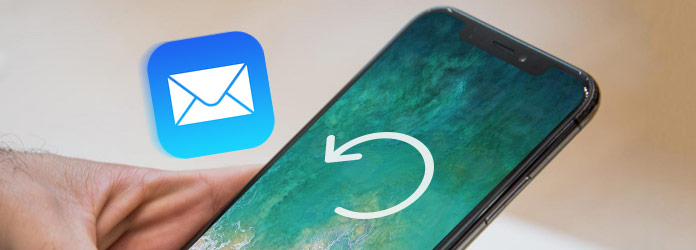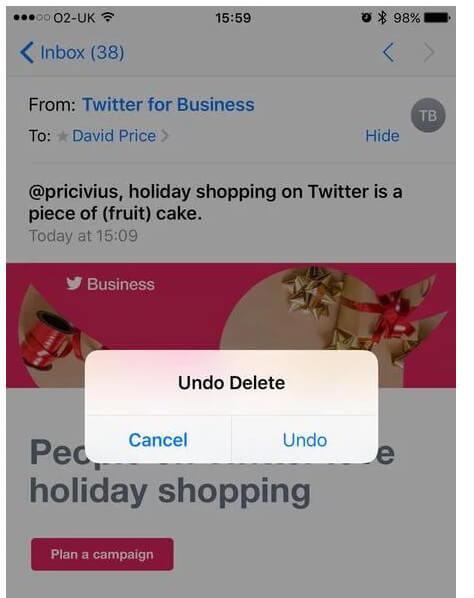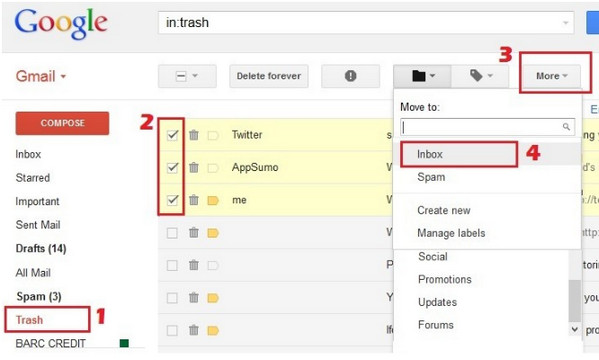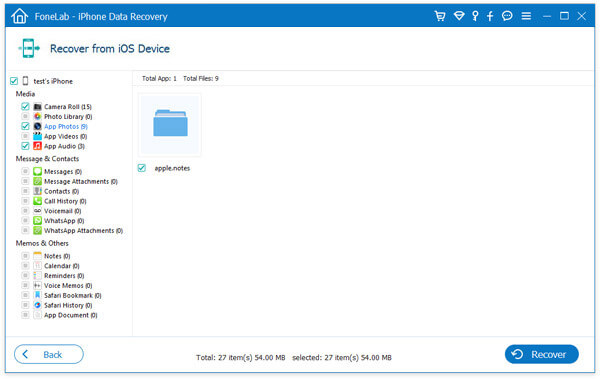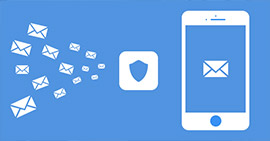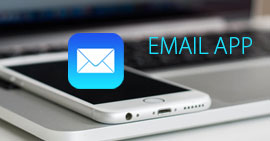Wypełnij 7 rozwiązań w zakresie odzyskiwania skasowanych wiadomości e-mail na telefonie iPhone
Podsumowanie
Niezależnie od tego, czy przypadkowo usunąłeś wszystkie wiadomości e-mail na iPhonie, czy utraciłeś wszystkie wiadomości e-mail z powodu usunięcia konta pocztowego, możesz znaleźć rozwiązania na tej stronie, aby łatwo odzyskać usunięte e-maile na iPhonie.
E-mail staje się ważniejszy, gdy robisz interesy ze swoim partnerem lub komunikujesz się z rodziną i przyjaciółmi w innym miejscu. Coraz popularniejsza jest również tendencja do używania e-maili do wysyłania i odbierania na iPhonie lub iPadzie. Jednak gdy przypadkowa operacja może doprowadzić do usunięcia wiadomości e-mail na telefonie iPhone, na przykład:
„Moje e-maile zniknęły, ponieważ ikona Poczta na ekranie głównym zniknęła z mojego iPhone'a 7. Kto może pomóc Ci je odzyskać?”
„Moje wiadomości e-mail są usuwane z iPhone'a po usunięciu konta e-mail. Czy można odzyskać usunięte wiadomości e-mail?”
„Usuwam jeden e-mail na iPhonie, ale nie mogę go znaleźć w Koszu poczty. Co się dzieje?”
Bez względu na sytuacje, w których e-maile zniknęły, odpowiednie rozwiązania znajdziesz w poniższym fragmencie.
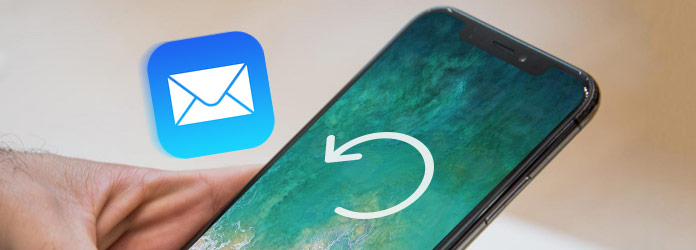
Odzyskaj usunięte wiadomości e-mail na iPhone'a
W przypadku długiego opisu lepiej najpierw pomiń tę część.
Rozwiązanie 1. Ikona My Mail zniknęła na ekranie głównym, jak ją znaleźć?
Jako aplikacja zapasowa na iPhone'a, Mail, który można usunąć na iOS 10 i nowszych. Jeśli więc usuniesz ikonę Poczty na iPhonie, nadal możesz ją odzyskać, pobierając ją ponownie z App Store.
Note
1. iOS 10 a później użytkownicy mogą odinstalować wbudowane aplikacje z ekranu głównego. Dokładniej, pozornie usunięte aplikacje są po prostu ukryte na iPhonie, a nie odinstalowywane na stałe. 2. Wiadomości e-mail w aplikacji Mail zostaną również usunięte w wyniku usunięcia aplikacji Mail. Musisz sprawdzić e-maile na serwerze lub znaleźć inne sposoby na ich odzyskanie w poniższych rozwiązaniach.
Na iPhonie przejdź do App Store, wpisz Poczta w pasku wyszukiwania, a ikona w niebieskim tle i białej kopercie to obraz ikony Poczty na iPhonie. Musisz tylko pobrać go ponownie, aby używać go na swoim iPhonie.

Rozwiązanie 2. Usunę konto e-mail, a wszystkie e-maile zostaną usunięte z mojego iPhone'a?
Tak, e-maile zostaną usunięte wraz z kontem.
Prawdą jest, że wszystkie typy zliczeń, w tym IMAP, POP, Exchange i konta z takimi automatycznymi ustawieniami, jak Gamil, Outlook Mail w Internecie, iCloud Mail itp., Usuwają wiadomości po usunięciu kont e-mail na iPhonie.
Co więcej, iPhone lub iPad Mail usunie wszystkie e-maile i foldery wymienione i utworzone na koncie.
Ale nadal można odzyskać usunięte wiadomości e-mail z następujących rozwiązań.
Rozwiązanie 3. Czy e-maile zostaną usunięte z serwera, jeśli usuniesz konto e-mail?
Nie.
W przypadku kont IMAP i Exchange nic się nie zmieni na serwerze ani w żadnym innym programie pocztowym, jeśli usuniesz konto e-mail na iPhonie.
Poczta na telefonie iPhone po prostu przestanie uzyskiwać dostęp do wiadomości i folderów na telefonie iPhone.
W przypadku konta POP nic się też nie zmieni. Pamiętaj jednak, że iPhone może być jedynym miejscem przechowywania wiadomości e-mail. Tak jest w przypadku skonfigurowania iPhone Mail usuń e-maile z serwera po pobraniu, a ta sama wiadomość nie została wcześniej zapisana nigdzie indziej.
W przypadku usuniętych wiadomości e-mail musisz je przeczytać na serwerze konta e-mail.
Rozwiązanie 4. Odzyskaj usunięte wiadomości e-mail z iPhone'a Cofnij
Funkcja cofania to funkcja, którą Apple prawie nie publikuje. Ale jest to przydatna funkcja, jeśli czegoś żałujesz. Ta funkcja wymaga tylko potrząśnięcia iPhonem, a pojawi się okno dialogowe, aby cofnąć lub ponowić pisanie lub usuwanie we własnych aplikacjach Apple.
Wróćmy więc do pierwotnego scenariusza:
Po prostu pomyłkowo usuwasz ważną wiadomość e-mail i delikatnie potrząsasz iPhone'em, a następnie zobaczysz komunikat wyskakujący, dotknij Cofnij, a usunięty e-mail zostanie odzyskany.
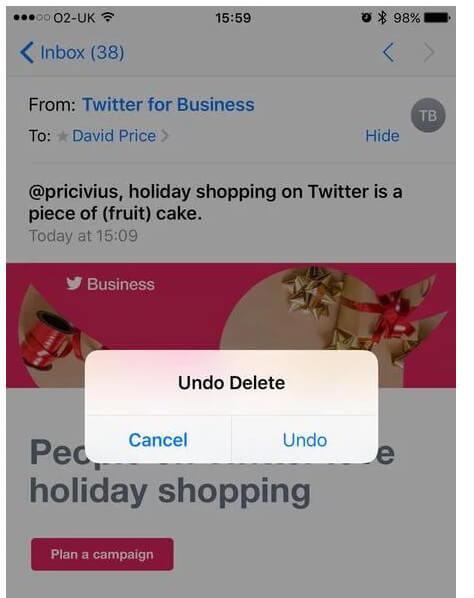
Cofnij pomoże odzyskać wiadomość e-mail jeden po drugim. Jeśli jednak usuniesz niektóre e-maile w innym czasie, ale chcesz je odzyskać jednocześnie, funkcja Cofnij może być trudna do pomocy.
Wystarczy przejść do następnej części, aby uzyskać rozwiązanie.
Rozwiązanie 5. Odzyskaj usunięte e-maile z iPhone'a z Kosza
W sytuacji opisanej w ostatniej części wystarczy sprawdzić swój e-mail Kosz. W przypadku Kosza można go znaleźć na stronie internetowej konta e-mail.
Jako przykład weź Gmaila.
Wiadomości e-mail z usuniętym kontem Gmail będą przechowywane do momentu ich usunięcia lub przez kolejne 30 dni.
Krok 1 Zaloguj się do swojego konta Gmail w przeglądarce. Kliknij Kosz po lewej stronie.
Krok 2 Znajdź usuniętą wiadomość i kliknij Przenieś do skrzynki odbiorczej, aby odzyskać usunięte Gmaila.
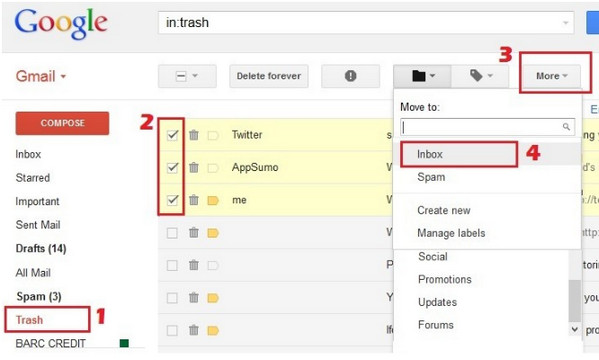
W przypadku poczty iCloud na iPhonie musisz ustawić czas przechowywania wiadomości e-mail w Koszu.
Tylko na iPhonie przejdź do Ustawienia> Nazwa Twojego iPhone'a> iCloud> Poczta> Zaawansowane> Wybierz dzień w sekcji USUNIĘTE WIADOMOŚCI jako Nigdy, Po jednym dniu, Po tygodniu i Po miesiącu.
Jeśli usuniesz wiadomości e-mail w ciągu 30 dni, ale wcześniej zarchiwizowałeś je na iPhonie, to tutaj możesz znaleźć z powrotem usunięte wiadomości e-mail.
Rozwiązanie 6. Znajdź z powrotem usunięte wiadomości e-mail z zarchiwizowanego folderu
Usunięte e-maile trafiają do Kosza, a zarchiwizowane e-maili t Wszystkie foldery poczty.
Aby móc korzystać z tej funkcji, musisz upewnić się, że masz włączoną opcję Archiwizuj wiadomości (na iPhonie przejdź do Ustawienia> Poczta, kontakty, kalendarze> Konto Gamil).
Krok 1 Przejdź do aplikacji Mail, znajdź konto w skrzynkach pocztowych, wybierz konto e-mail, które chcesz odzyskać usunięte e-maile.
Krok 2 Wybierz opcję Wszystkie wiadomości e-mail, aby wyświetlić wszystkie zarchiwizowane wiadomości, wybierz żądaną wiadomość e-mail z listy i umieść ją z powrotem w wybranej lokalizacji.
Możesz też dowiedzieć się więcej na ten temat znaleźć wiadomości e-mail z archiwalnych wiadomości e-mail.

Powyższe rozwiązania pomogą Ci odzyskać usunięte e-maile. Jeśli otrzymasz wiele załączników, takich jak zdjęcia, plik audio itp., Musisz przejść do następnej części. Jeśli ty nie może odbierać żadnych e-maili na iPhone'a, powinieneś przeczytać post, aby go rozwiązać.
Rozwiązanie 7. Cofnij załączniki wiadomości e-mail
Żadne inne środki, jak tylko narzędzie innej firmy, pomaga odzyskać usunięte załączniki wiadomości e-mail. iPhone Data Recovery pomoże ci.
FoneLab - Odzyskiwanie danych iTPhone Dla Maca
- Odzyskaj usunięte załączniki e-mail, takie jak zdjęcia, pliki audio i informacje o wideo.
- Pobierz załączone dokumenty e-mailem.
- Kompatybilny z iPhonem 15/14/13/12/11/XS/XR/X/8/7/6/5/4, iPadem Pro itp.
- Przywróć dane z kopii zapasowej iCloud i iTunes.
Teraz przejdźmy do poniższych kroków:
Krok 1 Pobierz to oprogramowanie, zainstaluj i uruchom je na swoim komputerze. Podłącz iPhone'a do komputera za pomocą kabla USB. Kliknij „Odzyskaj z urządzenia iOS”.

Krok 2 Kliknij przycisk Rozpocznij skanowanie, aby przeskanować dane iPhone'a. Czas skanowania zależy od danych w telefonie iPhone. Po zakończeniu skanowania zobaczysz interfejs z listą wszystkich typów danych wraz z numerami.

Krok 3 Kliknij Zdjęcia aplikacji / Audio / Wideo / Dokument, aby zobaczyć szczegóły. Dane oznaczone kolorem czerwonym to elementy, które zostały usunięte. Zaznacz pole wyboru i kliknij Odzyskaj, aby zapisać usunięte załączniki wiadomości e-mail na komputerze.
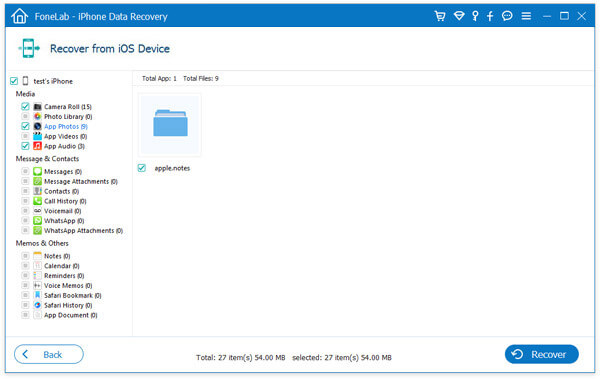
W tym miejscu należy wyciągnąć wniosek, że usunięcie usuniętych wiadomości e-mail może być dostępne, jeśli zastosujesz się do powyższych rozwiązań. Z pewnością najlepszym sposobem uniknięcia utraty danych jest częste tworzenie kopii zapasowych wiadomości e-mail. Umożliwia także odzyskiwanie usuniętych wiadomości e-mail kopii zapasowej iCloud lub kopię zapasową iTunes.
Teraz twoja kolej, aby zostawić swoje komentarze poniżej.
Co sądzisz o tym poście?
Doskonały
Ocena: 4.8 / 5 (na podstawie ocen 7)